削除する方法 Spotify 2025年のアカウント【完全ガイド】
Spotify は、世界で最も人気のある音楽ストリーミング サービス プロバイダーの 1 つです。ユーザーには無料およびプレミアムメンバーシップのオプションが提供されます。自社のサービスに満足できず、知りたいと考えているユーザーもいる 削除方法 Spotify アカウントこれは、Pandora や Apple Music などの競合他社に切り替えたことが原因である可能性があります...
また、お読みください。 Spotify vs Pandora: 2024 年はどちらが良いですか?
理由が何であれ、このガイドでは、あなたのファイルを削除することができます。 Spotify アカウントは簡単です。これにより、プライバシーとセキュリティを保護できます。さらに、追加のアカウントを管理したり、パスワードを覚えたりする必要もありません。特に同じプラットフォーム上に複数のアカウントがある場合は、アカウントを削除することをお勧めします。削除を始めましょう Spotify アカウント!
記事の内容 パート 1. 削除する前に知っておくべきこと Spotify アカウントパート 2. 削除方法 Spotify プレミアムあり/なしのアカウントパート3。維持する方法 Spotify 削除前のトラック Spotify アカウントパート4:結論
パート 1. 削除する前に知っておくべきこと Spotify アカウント
削除方法を学ぶ前に Spotify を考慮すると、その影響と結果を完全に理解するために考慮すべき重要な要素がいくつかあります。これらはアカウントの削除プロセス全体に影響するため、重要です。たとえば、削除方法を実装した後は、ユーザー名やプレイリストを取り戻すことはできません。 Spotify アカウント。
アカウントを永久に削除することを決める前に知っておくべきことがたくさんあります。それらの一部を以下に示します。
1. 無料アカウントとプレミアムアカウントの削除の違い
無料アカウントとプレミアムアカウントの削除には違いがあります。無料アカウントでは、有料サブスクリプションと比較して手順が少なくなります。プレミアム アカウントを削除するには、まずサブスクリプションをキャンセルする必要があります。削除する方法の正確な手順について説明します。 Spotify プレミアムなしのアカウント、または後でプレミアム付きのアカウント。
2. Webブラウザのみから削除する場合
を削除する方法のプロセス Spotify アカウントはウェブブラウザからのみ行うことができます。 これは、モバイルデバイスおよびラップトップまたはデスクトップ内のブラウザーで実行できます。 ただし、モバイルまたはデスクトップアプリケーションで削除する場合は、削除できません。
3. すべてを失う
削除したら Spotify アカウントを使用すると、フォロワーとプレイリストが失われます。 したがって、ビジネス目的でそれらが必要な場合は、そうすることについて二番目に推測するかもしれません。 ただし、後でアカウントを削除した後でも、プレイリストとトラックを保持する方法を説明します。
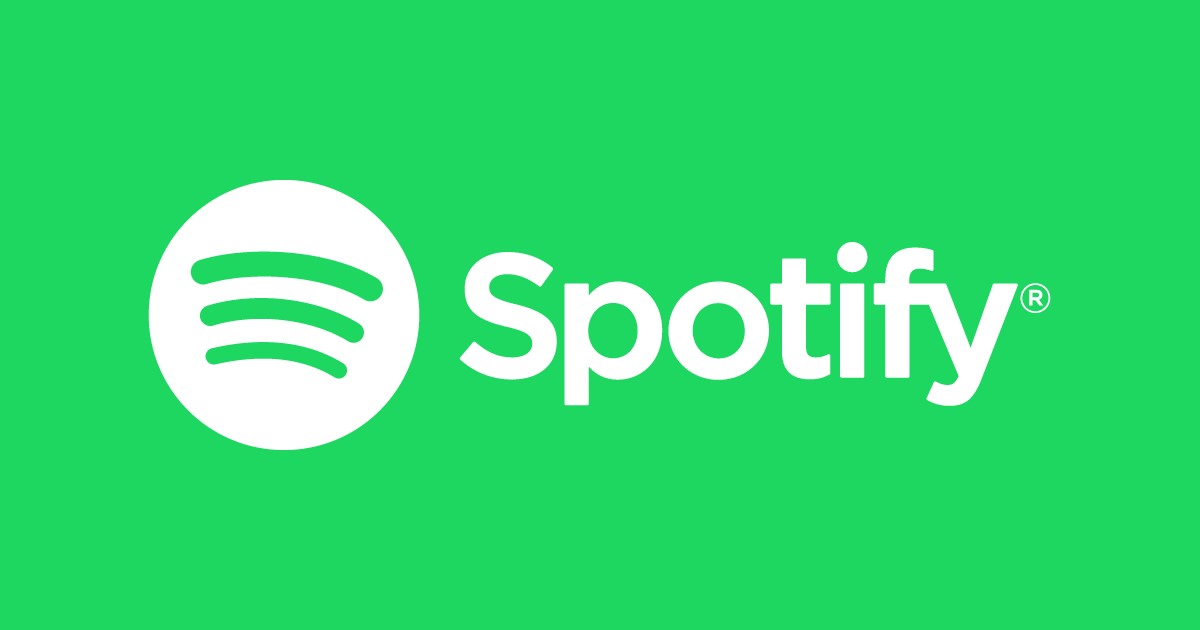
3. 学割は一定期間利用不可
学生割引をご利用の場合、削除後はご利用いただけない期間があります。 Spotify アカウント。実際、この音楽ストリーミング大手で実際に再び割引を請求できるようになるまでには約 1 年かかります。詳細については、以下をお読みください。 どのように取得する Spotify プレミアム学割【2024年度のご案内】
4. メールアドレスは再利用可能
削除する方法のプロセスを実装した後 Spotify アカウントでは、以前に使用したのと同じメールアドレスを引き続き使用できます。 これは、特に多くのパスワードを覚えたくない場合には素晴らしいことです。
5. ユーザー名は再使用できません
もうXNUMXつの注意点は、ユーザー名を削除すると、ユーザー名を再度使用できないことです。 Spotify そのユーザー名のアカウント。 したがって、必要に応じて、同じ電子メールアドレスで別のユーザー名を選択する必要がある場合があります。
6. いつでもキャンセルできます Spotify プレミアムサーマルバッグ
そのため、削除する方法について考え直している場合 Spotify アカウントの場合、この音楽ストリーミングサービスの有料サブスクリプションはいつでもキャンセルできます。 支払いをしないことを選択でき、必要に応じてトラックを保持することもできます(これについては後で詳しく説明します)。
7. 削除後も(あなたの裁量で)追跡を続けることができます
使い方 Spotify Music Converter ツールを使用すると、いつでもトラックを保存し、別のメディア プレーヤーで独自のプレイリストを作成できます。私たちはあなたに最高のことをお伝えします Spotify 後で使用できるダウンロードおよび変換ツール。
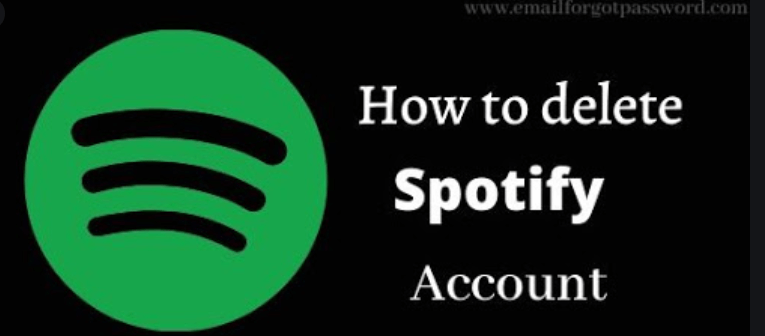
パート2。削除する方法 Spotify プレミアムあり/なしのアカウント
削除する方法はXNUMXつあります Spotify アカウント。 これは、無料のアカウントを持っているか、プレミアムのアカウントを持っているかによって異なります。 以下でそれを行う方法を確認してください。
削除する方法 Spotify プレミアムなしのアカウント
- へ行きます Spotify ウェブサイトとログイン–まず、次のサイトにアクセスする必要があります Spotifyの Web サイトを Web ブラウザ上で表示します。次に、リンクをクリックします ログイン。その後、アカウントのユーザー名とパスワードを入力します。
- 下にスクロールしてカスタマーサービスにお問い合わせください – インターフェイスの下部に移動し、「」のリンクをクリックします。について”。私たちについてのページ内で、「」のリンクをクリックします。お問い合わせ」というセクション内の「カスタマーサービス」を参照してください。お問い合わせ用のページにリダイレクトされます。 Spotify。ラベル「」をクリックします。アカウント"。
- 適切なトピックを選択する–アカウントを閉鎖することを希望するトピックをクリックします Spotify 永久に。次に、オプションをクリックして「アカウントを閉じる」を次のページでご覧ください。
- プロセスの確認– Spotify 次に、削除または閉鎖したい実際のアカウントを確認します。 「」のボタンをクリックしてください。続ける"。
- もう一度確認– Spotify これで、自分のアカウントを存続させようとします。 機能、ユーザー名、プレイリストが失われることが通知されます。 削除する方法を実装したい場合 Spotify アカウントの場合は、実際にそうしたいことを示すチェックボックスをクリックしてください。次に、ボタンを押します。 続ける.
- アカウントを完全に閉鎖 – 最後のステップでは、「」をクリックします。アカウントを閉じる」というメッセージがあなたのメールアドレスに送信されます。
削除する方法 Spotify プレミアム付きアカウント
ただし、削除する方法を実装したい場合はどうすればよいですか? Spotify プレミアムアカウントのアカウント? 最初のステップは、最初にサブスクリプションをキャンセルすることです。 次に、上記の手順に従って削除します Spotify プレミアムなしのアカウント。
以下は、キャンセルするために従う必要のある手順です。 Spotify アカウントを削除する前のプレミアムサブスクリプション:
- あなたにログイン Spotify アカウント–まず、 Spotify Web サイトにアクセスし、ログイン資格情報を入力します。インターフェースの右上隅にあるアカウントの名前をクリックします。その後、 アカウント リンクをクリックします。
- サブスクリプションに移動 – アカウントのページに移動します。左側のサイドバーに移動し、リンクをクリックします サブスクリプション.
- サブスクリプションのキャンセル–次のページで、サブスクリプションをキャンセルする必要があることを示すリンクをクリックします。
- サブスクリプションをキャンセルする理由を選択– Spotify サブスクリプションをキャンセルする理由を尋ねられます。 自分に合っていると思う最良の応答を選択する必要があります。 ここで、キャンセルの理由を選択したら、一番下にスクロールして、サブスクリプションをキャンセルするオプションをクリックします。
- パスワードの入力 - 次のページでは、パスワードの入力を求められます。それを実行してから、「キャンセル」をクリックします サブスクリプション"。
- 上記の手順1〜6を使用する–無料バージョンができたので、上記の手順1〜6を使用して、 Spotify アカウント。
これらは削除する方法のXNUMXつの異なる方法です Spotify アカウント。 お気づきのとおり、プレミアムサブスクリプションをお持ちの場合は、最初にサブスクリプションをキャンセルする必要があるため、さらに多くの手順を実行する必要があります。
パート3。維持する方法 Spotify 削除前のトラック Spotify アカウント
ここを読めば削除方法がわかるかもしれません Spotify プレミアムなしまたはプレミアム付きのアカウント。どうすれば維持できますか Spotify アカウントを削除する前に追跡しますか?このセクションでは、曲を永久に保存し、所有する複数の個人デバイスに転送する方法を説明します。プレイリストとトラックを取得したい場合は、 Spotify、特に適切なツールを自由に使用できる場合は、実際には簡単です。 だからこそ、私たちはあなたが得ることをお勧めします TunesFun Spotify Music Converter.

このツールには、多くの重要なマルチメディア機能が組み込まれています。 まず最初に、それはあなたがあなたのDRM保護を取り除くのを助けることができます Spotify トラック。 だからあなたはできる 曲をダウンロードする、アルバム、プレイリストをプラットフォームから簡単に。 このようにして、個人的なオフラインリスニングに曲を使用できます。
Spotify 曲を変換することができます MP3、FLAC、WAV、M4Aなどのさまざまな一般的な形式に。 あなたは必要ありません Spotify それが機能するためのプレミアム。 トラックを取得したら、XNUMXつのデバイスにのみトラックをダウンロードするという制限なしに、所有する複数の個人用デバイスにトラックを配置できます。
変換速度とダウンロード速度は、平均の3倍の速さで非常に高速です。 オリジナルの音楽品質が失われることはありません。 ダウンロードされたトラックには、メタデータとIDXNUMXタグが引き続き含まれます。 これは、タイトル、アルバム、アーティスト、アートワーク、およびその他の重要なデータを失うことがないことを意味します。 それらを再度整理する必要はありません。
TunesFun Spotify Music Converter 高度な機能も備えています。これらには、複数の言語のサポートが含まれます。さらに、好みに応じて出力音質をカスタマイズできるカスタマイズ可能な設定もあります。ドラッグ アンド ドロップ方法もサポートされているため、ダウンロードして取得することが簡単です Spotify ツールを使って音楽を。 下のボタンをクリックして今すぐ無料でお試しください。
さて、この記事では削除する方法について Spotify アカウント、つかむ方法のヒントを紹介しましょう Spotify 使用する曲 TunesFun Spotify Music Converter:
1.ツールをダウンロードしてインストールします
まず最初に、それはつかむ必要があります TunesFun Spotify Music Converter 公式ウェブサイトより。次に、Mac または Windows PC にインストールします。その後、コンピューティング デバイス上でソフトウェアを開くだけです。
2.URLをコピーします
次に、あなたが行くべきであることが重要です Spotify ダウンロードしたいトラック。 そのURLまたはリンクをコピーします。 確実に Spotify この後終了します。 のプラットフォームにURLを貼り付けます TunesFun Spotify Music Converter。ドラッグ アンド ドロップ モードを使用してトラックを追加することもできます。

3.出力フォーマットを選択します
このステップは、必要な出力形式を選択することによって実装されます。 MP3やFLACなどのさまざまな形式がサポートされています。 その後、取得して変換した後にファイルを保存する宛先フォルダーを選択する必要があります。 音楽トラックをダウンロードする場合は、MP3を選択することをお勧めします。

4.変換
最後に、「」をクリックして変換する必要があります。変換"ボタンをオンにする TunesFun Spotify Music Converter インターフェース。出力ファイルは元の品質を維持し、変換速度が非常に速いことがわかります。保存されたファイルは、前に選択した保存先フォルダーに保存されます。

削除方法を実装する前に、まずトラックを取得することをお勧めします Spotify アカウント。 ツールを使用すると、変換の速度が非常に速いことに気付くでしょう。 さらに、すべてをもう一度整理する必要はありません。 これは、トラックに関するデータが保持されているためです。 また、ID3タグやメタデータの名前を変更したり入力したりする必要はありません。
TunesFun Spotify Music Converter シングルトラックだけではありません。アルバム全体、アーティスト、プレイリストを取得することもできます。このツールの最小および推奨システム要件を知りたい場合は、公式 Web サイトをチェックしてください。 Windows PC および Mac コンピューターがサポートされています。
パート4:結論
この記事では、削除する方法についてさまざまな方法を紹介しました Spotify アカウント。アカウントを完全に削除するには、ここで説明した方法に従う必要があります。こうすることで、Apple Music や Pandora などの別のプラットフォームの使用に集中できます。削除するには2つの異なる方法があります Spotify 完全にアカウントします。 無料アカウントか有料サブスクリプションかによって異なります。 最初にサブスクリプションをキャンセルする必要があるため、有料アカウントにはより多くのステップがあります。
以上のことをすべて踏まえて、取得することをお勧めします TunesFun Spotify Music Converter 最初にそれをあなたの利益のために使ってください。 このツールを使用すると、つかむことができます Spotify トラックとプレイリストを簡単に作成し、オフラインで使用するためにそれらのコピーを用意します。
コメントを書く